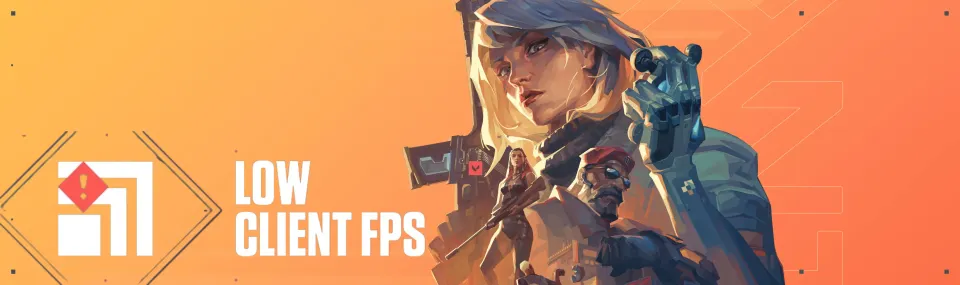
Sukces w dynamicznym strzelcu Valorant bezpośrednio zależy od dwóch ważnych wskaźników: liczby klatek na sekundę (FPS) oraz jakości połączenia internetowego (Ping). Często, z powodu problemów z tymi wskaźnikami, gracze nie mogą w pełni cieszyć się grą. O Ping i połączeniach internetowych porozmawiamy później, ale dziś zespół redakcyjny Bo3 przygotował dla Was przewodnik, jak naprawić niską liczbę klatek na sekundę w kliencie Valorant.
Jak poznać swoją wartość FPS?
Jak sama nazwa wskazuje, problem niskiej liczby klatek na sekundę w kliencie Valorant to po prostu kwestia FPS. Nie będziemy wyjaśniać, czym jest FPS, ponieważ mało prawdopodobne jest, że spotkacie nowoczesnych graczy, którzy nie wiedzą, co ten termin oznacza. Aby dowiedzieć się swojej wartości FPS w Valorant, należy przejść do ustawień, pod sekcję Wideo i Statystyki. Następnie znajdź pozycję FPS klienta i włącz jej wyświetlanie w formacie tekstowym lub jako wykres.

Po tym, w regularnym meczu lub trybie treningowym, na ekranie pojawi się nowy element interfejsu, który będzie odpowiadał wartości FPS.

Wartość FPS będzie się różnić w zależności od ustawień, ale jeśli jest bardzo niska lub regularnie spada do małych liczb, poniżej powiemy Ci, jak to naprawić.
Sposoby na naprawę niskich FPS w Valorant
- Ustaw optymalne ustawienia
Przede wszystkim, szczegółowe ustawienia graficzne mogą naprawić problem z FPS. Chociaż Valorant nie jest bardzo wymagającą grą, nie wszyscy gracze mają optymalne urządzenia, aby ustawić ustawienia graficzne na maksimum. Należy przejść do sekcji Jakość grafiki i ustawić wskazane wartości, jak pokazano na zrzucie ekranu. Chociaż minimalne wartości zmniejszą składnik graficzny, a Valorant nie będzie wyglądać tak jasno, pomoże to zwiększyć FPS.

Należy pamiętać, że ta metoda nadaje się tylko dla graczy, których komputery spełniają tylko minimalne wymagania gry. Jeśli masz świeży i potężny PC, oznacza to, że niskie FPS nie są związane z ustawieniami, i ta metoda nie pomoże. Zalecamy również ustawienie limitu FPS. Jeśli masz standardowy monitor o częstotliwości 60 herców, należy ustawić maksymalną wartość FPS na 60, ponieważ z powodu ograniczenia monitora i tak nie uzyskasz więcej, a stabilny wskaźnik FPS może wpłynąć na proces gry.
- Używaj skórek z minimalnymi efektami
Ta rada jest bardziej odpowiednia dla graczy z słabszymi komputerami. Na dzień dzisiejszy Valorant oferuje różnorodność skórek do wszystkich rodzajów broni. Wiele z nich ma jasne wzory z efektami świetlnymi. Jeśli masz niską wartość FPS, zalecamy powstrzymanie się od używania skórek, lub przynajmniej wybieranie minimalistycznych. To podniesie twoje FPS, choć o bardzo małą ilość.
- Zamknij aplikacje w tle
Często zdarzają się sytuacje, kiedy podczas gry w Valorant, w tle komputera działają jeden lub więcej innych programów. W rezultacie, aplikacje w tle nakładają się na samą grę, powodując znaczny spadek FPS lub ich okresowe obniżanie. Na przykład może to być Discord, gdzie komunikujesz się z przyjaciółmi, Photoshop, w którym pracujesz, lub wiele innych rzeczy. Zalecamy zamknięcie wszystkich niepotrzebnych programów i sprawdzenie, czy po tym FPS w Valorant wzrośnie.
CZYTAJ WIĘCEJ: Jak naprawić kod błędu 51 w Valorant – Szybkie rozwiązania
- Zaktualizuj swoje sterowniki
Często problemy z FPS w Valorant i innych grach pojawiają się właśnie z powodu przestarzałych sterowników. Zalecamy regularne sprawdzanie ich statusu i nie zapominanie o aktualizacjach. Jeśli masz komputer na bazie AMD, należy odwiedzić oficjalną stronę, wybrać, które sterowniki chcesz zaktualizować, a także wybrać swój typ karty graficznej, procesora lub innych komponentów.

Jeśli korzystasz ze sprzętu Nvidia, sytuacja jest podobna. Należy również odwiedzić oficjalną stronę i powtórzyć powyższe czynności. Ponadto, Nvidia ma własny program, GeForce Experience, gdzie można sprawdzić aktualizacje i je pobrać.

- Ustaw wysoki priorytet dla Valorant
W tym celu należy otworzyć menedżera zadań, używając panelu startowego lub poprzez kombinację Ctrl+Alt+Delete. Następnie przejdź do sekcji Szczegóły i znajdź Valorant. Po tym kliknij prawym przyciskiem myszy, aby otworzyć pozycję Ustaw priorytet i wybierz Wysoki. To zmusi Twój system do przydzielania priorytetu Valorant wśród wszystkich programów, co pozytywnie wpłynie na twoje FPS.

- Wyłącz optymalizację pełnoekranową
Następny krok jest nieco trudny do wykonania, ale znacząco poprawi Twój proces gry i zwiększy FPS. Należy znaleźć folder Valorant, gdzie znajdują się wszystkie pliki gry. Następnie znajdź aplikację VALORANT-Win64-Shipping i otwórz jej właściwości. Przejdź do sekcji Kompatybilność i wyłącz funkcję Wyłącz optymalizację pełnoekranową. Domyślnie jest włączona, więc musisz ją wyłączyć. Po tym zrestartuj komputer, a Twoja wartość FPS w Valorant powinna znacząco wzrosnąć.

- Przeinstaluj Valorant i sprawdź swój komputer pod kątem wirusów
Ostatnie punkty są standardowe, ale nie wszyscy gracze o nich wiedzą. Przede wszystkim, jeśli żadna z opisanych powyżej metod nie pomogła, zalecamy po prostu przeinstalowanie samego Valorant. Często podczas procesu aktualizacji niektóre pliki wchodzą w konflikt z innymi, co skutkuje słabą wydajnością gry. Zalecamy również, aby nie zapominać o potencjalnych wirusach. Jeśli często pobierasz różne programy z sieci, prędzej czy później zdobędziesz jakiś rodzaj wirusa. Złośliwe oprogramowanie nie tylko szkodzi Twojemu PC i może kraść Twoje dane, ale również wykorzystuje jego zasoby. Z tego powodu Valorant i inne programy mogą nie działać poprawnie i z problemami. Zalecamy regularne sprawdzanie komputera pod kątem obecności złośliwego oprogramowania, a także zawsze włączony antywirus i zapora systemu Windows.

Podsumowanie
Teraz wiesz, jak naprawić i poprawić niskie FPS w Valorant. Ważne jest, aby zauważyć, że są przypadki, gdy żadna z tych metod nie pomaga. W takich przypadkach zalecamy wypróbowanie Valorant na innym urządzeniu, i jeśli tam działa dobrze, wtedy należy skontaktować się z centrum serwisowym, gdzie mogą pomóc Ci ustalić, czy są jakieś problemy z Twoim PC. Kontynuuj śledzenie naszego portalu, aby dowiedzieć się różnych interesujących wskazówek i skutecznych rozwiązań problemów z Valorant.
Nadchodzące Topowe Mecze
Najnowsze topowe artykuły








Komentarze